Na lição 12 aprendemos que o processo é simples para inserir (ou fazer upload e inserir) imagens para um post ou uma página. Mas o que se deseja mover a imagem na mensagem, redimensionar ou alterar o alinhamento em relação ao texto?
Em "Tickets" e depois em "Editar", selecione Editar a mensagem em que você inseriu a imagem em questão. Mais uma vez, você vai ver a mesma página "Editar Entrada".
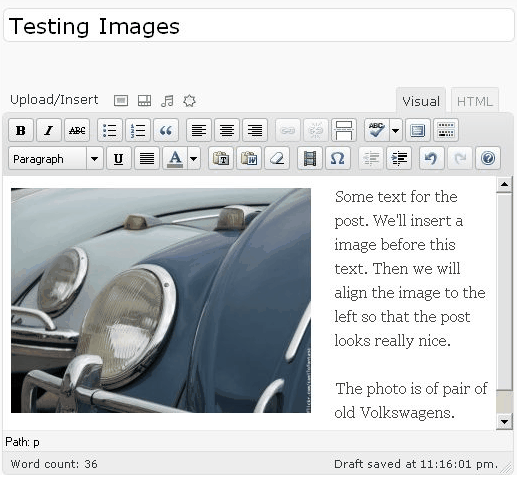
Deve ser capaz de ver a mensagem de texto / entrada junto com a imagem inserida.

Por favor clique na imagem uma vez. Você verá dois ícones, um com um porta-retrato, e outro de um círculo vermelho com uma linha diagonal. O círculo com a linha diagonal da mensagem seria remover a imagem (mas imagem enviada para o servidor, o arquivo original permanecerá Galeria Multimídia), enquanto o ícone de imagem no quadro irá levá-lo para as propriedades da imagem . Se os dois ícones sumiram depois de ler isto, clique na imagem mais uma vez. Agora, selecione o ícone com a imagem eo quadro.

Isto irá abrir uma nova janela. Esta janela tem duas guias, "Editar Imagem" e "Opções avançadas". "Editar Imagem" Você pode manipular o tamanho utilizando porcentagens. Coloque o cursor sobre essas ações e ter uma idéia da diferença que vai fazer na sua página. Se você deseja redimensionar a imagem, selecione uma destas percentagens.
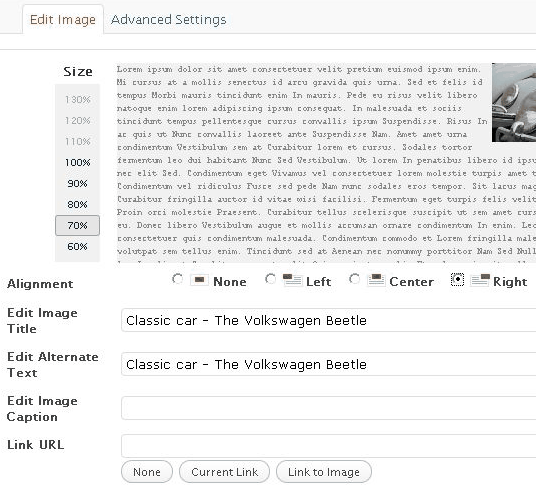
Em seguida, você vai ver que você pode alterar o alinhamento do texto em relação à imagem. Experimente as opções para ver o que você achar melhor. Se você tiver selecionado "esquerda", selecione "direita", ou vice-versa.
Os campos seguintes são também importantes. "Legend of the Editar Imagem" permite que você edite a legenda que tem sua imagem. Se nenhuma lenda, você pode inserir um agora. Se você quiser eliminar uma lenda, você deve apenas deixar a caixa em branco. Tente adicionar ou remover uma legenda para ver como isso afeta a sua imagem.
"Endereço do Link" permite vincular a uma política de URL da imagem fornecidas aqui. Normalmente, esta caixa é deixada em branco.
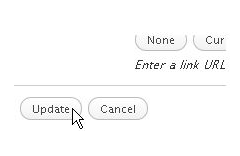
Selecione o botão "Atualizar" para ver as mudanças.

